9 moduri de a fuziona sau de a combina fișiere PDF într-un singur document PDF
Publicat: 2022-02-13Doriți să îmbinați mai multe fișiere pdf într-un singur fișier? Nu știți cum să îmbinați fișierele PDF într-un singur document PDF? Doriți să aflați procedura de conversie a mai multor fișiere pdf într-un singur? Există multe modalități gratuite de a combina fișiere PDF într-un singur fișier PDF. Aici vă vom oferi toate metodele online și offline posibile pentru a îmbina mai multe fișiere PDF într-un singur PDF.
PDF (Portable Document Format) este un format de fișier popular în care documentele sunt reprezentate într-o manieră de aplicație. Nevoile cu PDF-uri sunt multe. Salvarea numărului de PDF-uri cu conținut similar este o sarcină agitată și de multe ori s-ar putea să vă gândiți să aveți întregul conținut într-un singur fișier PDF, adică Îmbinați fișierele PDF într-unul singur, și se poate face de asemenea.
Ar putea fi un lucru destul de nou pentru mulți. Da, ai încredere în mine; îmbinarea mai multor fișiere PDF este posibilă cu unele dintre instrumentele gratuite disponibile pe internet. Dacă folosiți corect Adobe Acrobat reader, atunci este posibil să fiți conștient de acest lucru și nu uitați că serviciile Acrobat nu sunt gratuite.
Fără îndoială, Acrobat este liderul, dar trebuie să selectați oricare dintre planurile lor pentru a face sarcina. Dacă aveți nevoie de o alternativă ieftină și cea mai bună la Acrobat reader, puteți utiliza elementul PDF Wondershare.
Nu vrei să cheltuiești bani, continuă să citești acest articol.
Fuziunile PDF sunt acum la îndemână. Aici, în acest ghid, voi include toate metodele posibile de îmbinare a fișierelor PDF într-unul singur fără a plăti un ban. Să începem acum să îmbinăm fișierele PDF necesare.
Notă: instrumentele enumerate mai jos pot funcționa gratuit. Dacă lucrați în mod regulat cu PDF-uri și aveți nevoie de mai multe funcții de editare PDF, mergeți cu Adobe Acrobat DC. Dacă aveți nevoie de o alternativă la preț mai mic, vă sugerăm să vă elementul PDF Wondershare.
Cuprins
Tutorial video:
Am oferit acest articol sub forma unui tutorial video pentru confortul cititorului nostru. Dacă sunteți mai interesat de citit, atunci urmăriți-l după finalizarea lecturii.
1. Cum să combinați fișiere pdf într-un singur PDF folosind Wondershare PDFElement
Dacă sunteți un utilizator obișnuit de fișiere PDF și trebuie să faceți o mulțime de lucruri precum editarea și conversia PDF, vă sugerez să cumpărați Wondershare PDF Element. Este unul dintre cele mai bune programe de editare PDF. Vine cu o licență pe viață. Este disponibil pentru Windows și Mac. Face aproape tot ceea ce trebuie să faceți cu fișierele PDF. Interfața sa este foarte netedă. Viteza sa de conversie este prea bună. Sugerez acest lucru numai atunci când nu vă place să plătiți taxe lunare pentru Acrobat reader. În caz contrar, puteți utiliza Acrobat reader.
În această secțiune, veți ști cum să combinați două sau mai multe fișiere PDF într-unul singur folosind Wondershare PDFelemenet.
Timp total: 3 minute
Pasul 1: Încărcați fișiere PDF
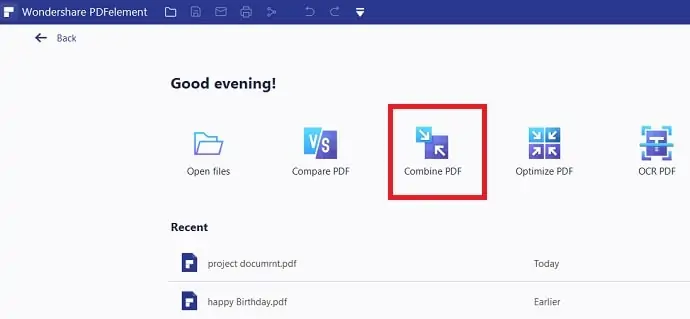
Cumpărați sau descărcați versiunea gratuită a Wondershare PDFelement de pe site-ul său oficial. Instalați software-ul. Deschideți aplicația pe desktop. Veți vedea ecranul de start așa cum se arată în captura de ecran de mai jos. Selectați opțiunea „Combinați PDF” .
Faceți clic pe opțiunea „Alege fișiere”. Răsfoiți computerul și selectați fișierele PDF unul după unul.
Pasul 2: Selectați intervalul de pagini și faceți clic pe Aplicare
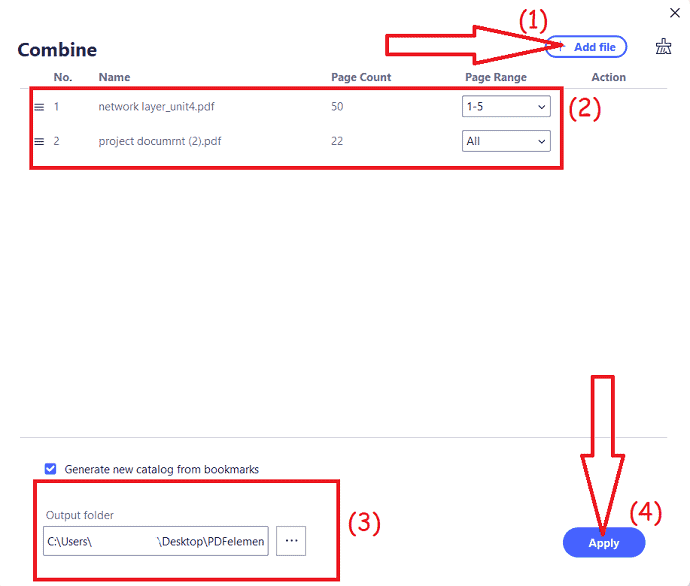
Puteți utiliza opțiunea Interval de pagini pentru a adăuga anumite pagini dintr-un fișier PDF. Dacă doriți să adăugați numai prima și a cincea pagină din primul fișier PDF, trebuie doar să tastați 1,5 în caseta de sub Page Range, chiar în al doilea fișier sau primul fișier.
Faceți clic pe Aplicare . Acesta va combina imediat fișierele PDF într-un singur document PDF. Acesta va salva fișierul într-un folder. Dacă doriți să vă schimbați locația folderului, trebuie să utilizați opțiunea de ieșire care arată asta în captura de ecran de mai sus.
Cost estimat: 59 USD
Livra:
- Wonderhshare PDFelement
Instrumente:
- Wondershare PDFelement
Wondershare PDF Element nu numai că combină fișiere PDF, ci și convertește alte tipuri de fișiere, cum ar fi fișierele Excel sau Word, în fișiere PDF.
După ce faceți clic pe opțiunea Adăugați fișiere, puteți selecta orice alt tip de fișier. Puteți selecta PDF ca prim fișier, fișier Word ca al doilea fișier și Excel ca al treilea fișier. Acesta va converti fișierele Word, Excel în PDF și le va combina într-un singur fișier PDF în câteva secunde.
Oferta: Cititorii noștri beneficiază de reduceri speciale la toate produsele Wondershare. Vizitați pagina noastră de cupon de reducere Wondershare pentru cele mai recente oferte.
2. Cum să combinați sau să îmbinați mai multe fișiere PDF într-un singur PDF pe Windows folosind Adobe Acrobat DC?
Mai jos sunt pașii pentru a îmbina mai multe PDF-uri într-un singur PDF folosind Adobe Acrobat DC.
Pasul 1: Lansați Adobe Acrobat DC pe dispozitivul dvs. Faceți clic pe Instrumente și alegeți opțiunea „Combinați fișiere” sub Creare și editare.
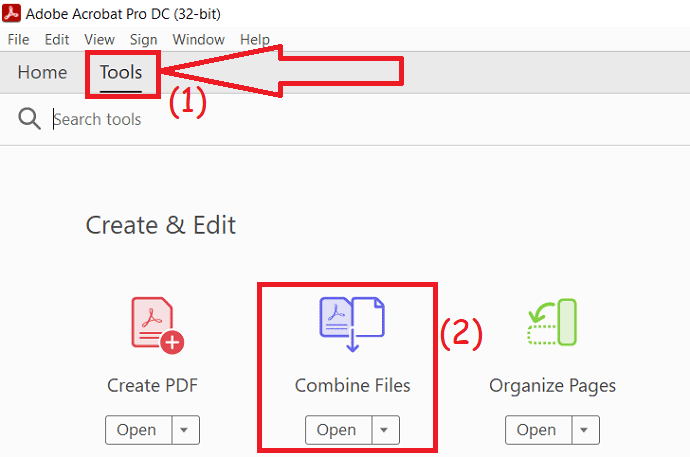
Pasul 2: Faceți clic pe opțiunea „Adăugați fișiere”. Pe ecran va apărea o fereastră de prompt. Din aceasta, selectați fișierele pe care doriți să le combinați și faceți clic pe Deschidere.
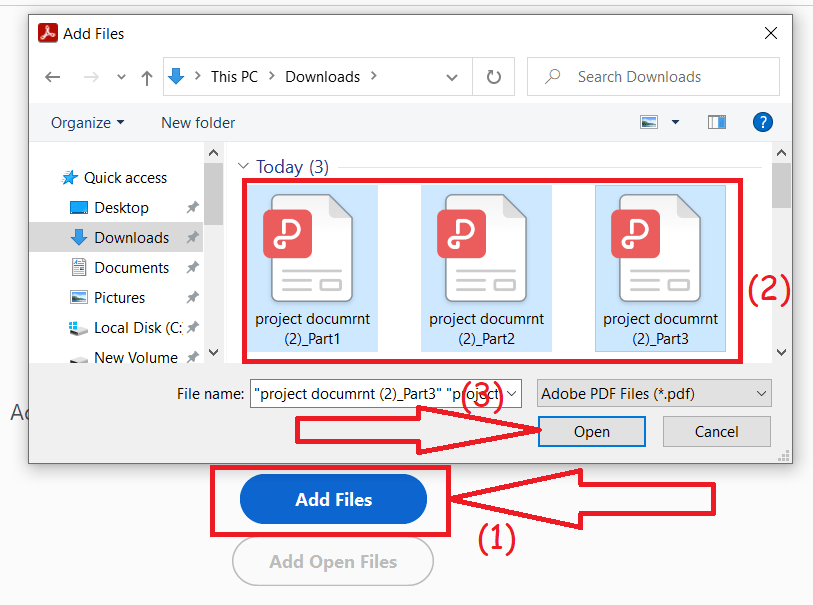
Pasul 3: Fișierele încărcate vor apărea pe ecran. Faceți clic pe „Adăugați fișiere” pentru a adăuga un alt fișier. Atingeți Opțiuni pentru a selecta dimensiunea, marcajele și altele. În cele din urmă, faceți clic pe „Combină”. În câteva minute, fișierul PDF combinat va fi afișat, Selectați ctrl+s de pe tastatură pentru a salva fișierul pe dispozitiv.
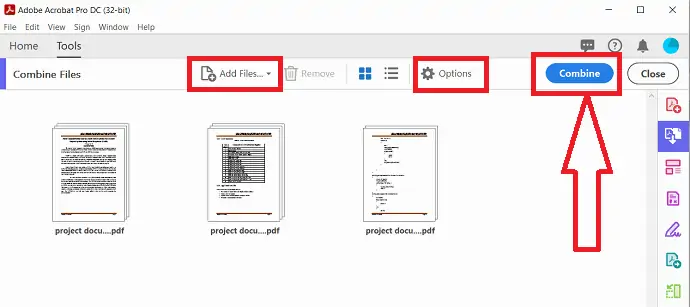
3. Cum să combinați sau să îmbinați mai multe fișiere PDF într-un singur PDF pe Mac folosind Acrobat?
Mai jos sunt enumerați cei mai buni pași simpli pentru a îmbina mai multe PDF-uri într-un singur PDF folosind Adobe Acrobat Reader.
- Deschideți Adobe Acrobat DC, dacă nu este deja deschis.
- Faceți clic pe fila Instrumente din meniul principal de sus.
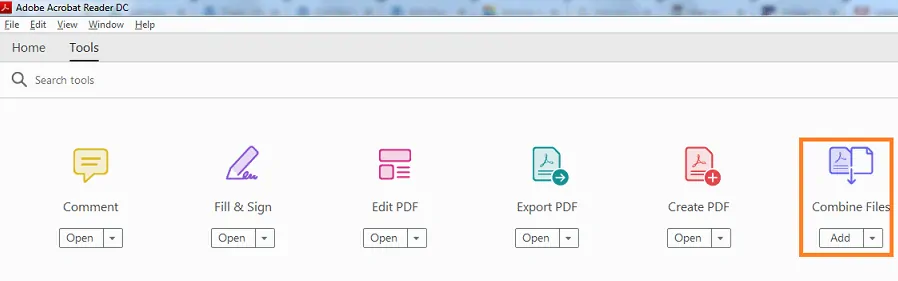
- Faceți clic pe instrumentul „Combinați fișiere” pentru a-l deschide.
- După aceea, faceți clic pe „Adăugați fișiere” pentru a îmbina sau combina fișierele PDF pe care doriți să le îmbinați.
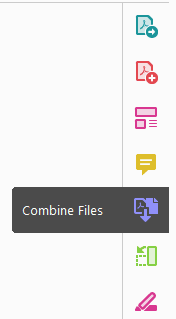
- Alegeți numărul de fișiere PDF pe care doriți să le îmbinați înainte de a face clic pe „Adăugați fișiere”.
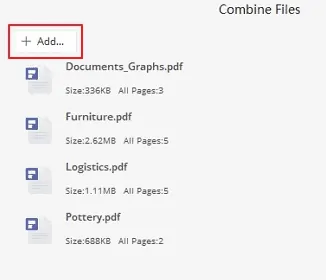
- Puteți să le rearanjați și chiar să ștergeți fișierul pe care nu doriți să-l îmbinați. Face doar clic, trage și plasează pentru a reordona fișierele în locul în care doriți să le adăugați.
- Când ați terminat cu aranjarea lor, apoi după adăugarea fișierelor, faceți clic pe „Combinați fișiere” pentru a le combina pentru a începe procesul de îmbinare a fișierelor.
- Adobe Acrobat Reader poate avea capacitatea de a combina sau îmbina foarte rapid toate documentele sau fișierele dvs. într-un singur fișier PDF cu câteva clicuri.
- Acum puteți denumi un singur PDF și faceți clic pe butonul „Salvare”. Asta ai terminat!
4. Cum să combinați fișiere PDF într-unul singur folosind codul Google PDF Binder
Dacă sunteți un utilizator nesfârșit al Windows (Lol), vă sugerez să căutați următorul termen de căutare „PDF binder” sau pur și simplu să îl descărcați de pe acest link furnizat (linkul este din codul Google).

Lansați PDF Binder pe desktop.
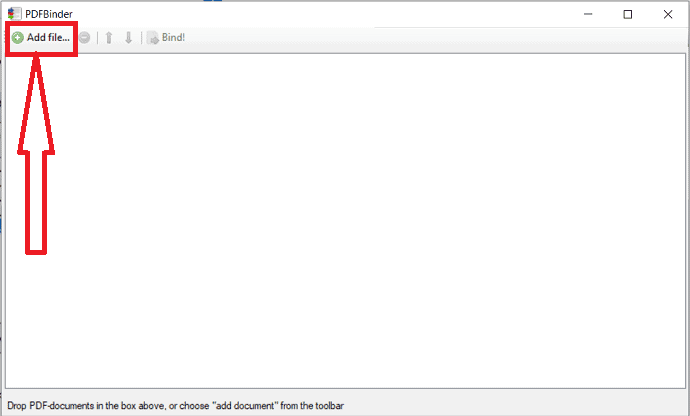
Trageți și plasați fișierele PDF selectate (pe care doriți să le îmbinați) sau faceți clic pe butonul „adăugați fișier” de mai sus și selectați PDF-urile pentru a vă alătura.
Puteți ajusta poziția fișierului folosind săgețile sus și jos de pe ecran.
După ce le-ați plasat conform cerințelor dvs., faceți clic pe „Amestecă”. BOOM!!
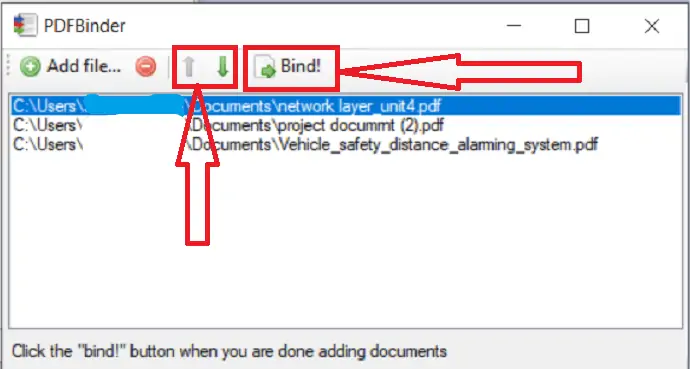
Procesul nu durează mult timp și se va termina în 2 minute, rezultând un document PDF îmbinat.
- Înrudit: 2 moduri gratuite de a converti Word în PDF cu hyperlinkuri
- 2 moduri de a elimina parola din fișierul PDF
5. Cum să îmbinați paginile într-un singur PDF din mai multe fișiere PDF
Dacă trebuie să îmbinați mai multe pagini din fișiere PDF diferite într-un singur fișier PDF, puteți utiliza PDF Mixer pentru a gestiona acest lucru. Vă rugăm să urmați acești 3 pași de mai jos:
Pasul 1. Deschideți toate fișierele PDF cu PDF Mixer. Puteți face clic pe butonul Deschideți un PDF pentru a deschide fișierele PDF unul câte unul sau puteți să trageți și să plasați toate PDF-urile în lista de pagini pentru a le deschide direct.
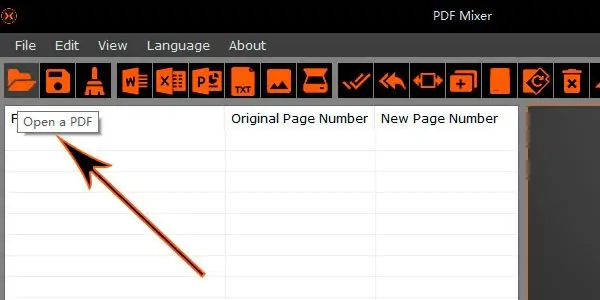
Pasul 2. Selectați paginile din lista de pagini și utilizați butoanele Mutare în sus și Mutare în jos pentru a le rearanja. Sau puteți activa „Modul de glisare” pentru a trage o pagină în poziția dorită.
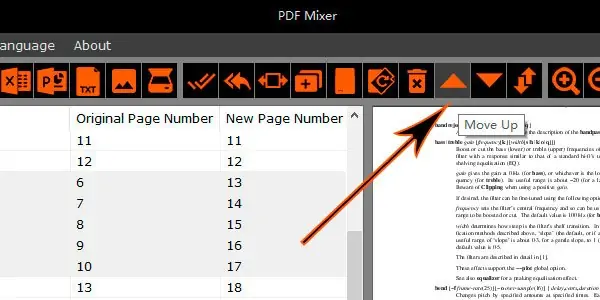
Pasul 3. Apăsați butonul „Salvați fișierul” pentru a alege un nume de fișier și a salva toate paginile din listă ca un nou fișier PDF. Toate paginile din listă vor fi îmbinate instantaneu.
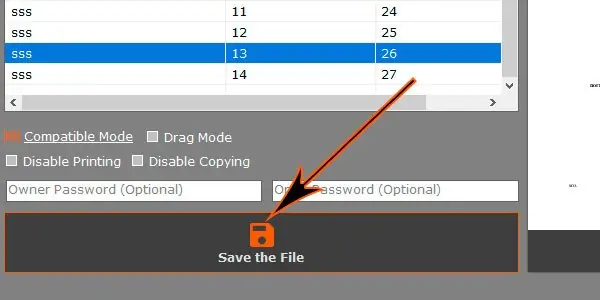
6. Cum să îmbinați mai multe fișiere PDF online folosind SodaPDF PDFmerge
Această metodă necesită o conexiune activă la internet și un browser pe care îl au majoritatea computerelor. Această metodă este folosită în general pentru persoanele care nu simt nevoia să descarce o întreagă aplicație dedicată care va fi folosită doar pentru îmbinarea PDF-urilor. Această metodă va funcționa pe aproape orice sistem de operare care poate fi folosit pentru a naviga pe internet.
Tot ce trebuie să faci este -
- Deschideți browserul preferat de pe computerul dvs. Windows/Mac și vizitați site-ul web PDFmerge
- Odată ce sunteți acolo, veți vedea opțiunea de alegere a fișierului. Doar atingeți-l, încărcați fișiere PDF pe care doriți să le combinați. De asemenea, puteți face clic pe documentul gol dacă doriți să adăugați mai multe PDF-uri.

- Tot ce trebuie să faceți acum este să faceți clic pe „Merge Files” și vă va încărca fișierele, poate dura până la un minut, așa că stați pe loc și relaxați-vă. Odată terminat, vă va duce la pagina de descărcare de unde veți putea descărca fișierul PDF final îmbinat.

- Citiți și: Cum să protejați PDF-ul împotriva copierii cu un instrument gratuit
- 7 moduri de a combina fișiere PDF într-un singur document PDF
7. Cum să combinați fișiere PDF într-un singur fișier gratuit folosind Combine PDF?
Este mult similar cu cel de mai sus și este și un instrument online. Oferă o mare varietate de servicii, cum ar fi comprimare PDF, PDF în Word etc., etc. Așa că trebuie să selectați mai întâi opțiunea necesară pentru dvs.
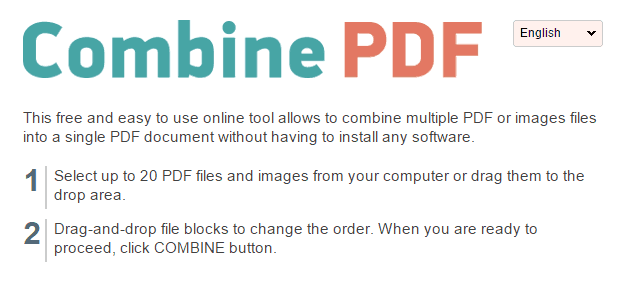
- Vizitați site-ul web CombinePDF
- Selectați „Combinați PDF” din lista de opțiuni afișate.
- Doar faceți clic pe „încărcați fișiere”.
- Încărcați orice număr de fișiere pentru a fi combinate.
- Faceți clic pe Combină și ați terminat.
- Înrudit: Sfaturi pentru comprimarea fișierului PDF
- Cum să filigranați fișierul PDF cu imagine sau text
8. Cum să îmbinați mai multe fișiere PDF folosind Smallpdf?
Este una dintre cele mai ușoare metode din lista noastră, care a fost puțin similară cu cele de mai sus. Opțiunea de glisare și plasare îl face unic din instrumentele online de mai sus.
- Vizitați site-ul Smallpdf.
- Sunteți întâmpinat cu un ecran care vă permite să glisați și să plasați sau să încărcați fișiere.
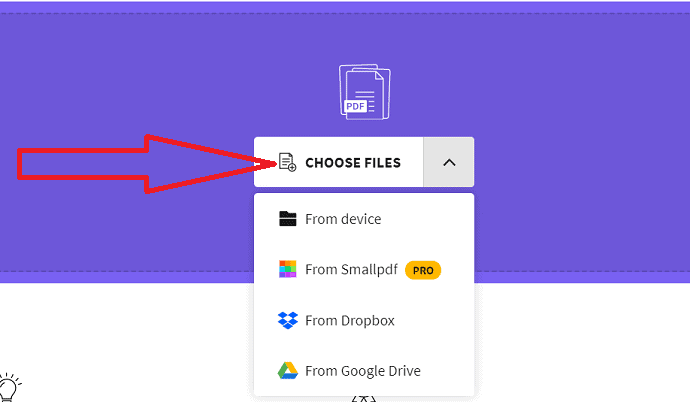
- Încărcați fișierele în felul următor și faceți clic pe îmbinare PDF. Poate fi încărcat orice număr de fișiere.
- Odată ce fișierele sunt încărcate, pe ecran vor apărea 2 opțiuni. Selectați-l pe cel dorit și faceți clic pe Alegeți opțiunea.
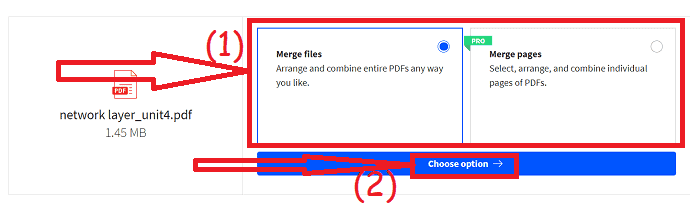
- Faceți clic pe Adăugați mai multe pentru a încărca câteva fișiere PDF. Atingeți opțiunea „Îmbinare PDF”. Odată terminat, vă va duce la pagina de descărcare de unde veți putea descărca fișierul PDF final îmbinat.
- Vă poate plăcea și: Wondershare PDF Element Review
9. Combinați PDF-uri multiplă cu unul folosind PDFsam
Această metodă poate fi utilizată numai pentru Windows de acum și necesită descărcarea unui software care este complet fără viruși. Acest mod poate fi util pentru persoanele pentru care îmbinarea fișierelor PDF este o cerință zilnică și este ok să aibă o aplicație dedicată pentru asta.
Aplicația pe care o vom folosi se numește PDFsam, care înseamnă PDF Split and Merge. Este o aplicație gratuită care oferă și unele funcții cu plată, dar Fuzionarea este o funcție gratuită.
Tot ce trebuie să faci este -
- În primul rând, trebuie să descărcați PDF split și să îmbinați aplicația de pe site-ul web PDFsam. Acesta va descărca un fișier .msi pe care trebuie să îl instalați pe Windows. Este destul de ușor de configurat, deoarece veți fi ajutat de un vrăjitor.
- Odată ce aplicația este setată, deschideți-o și selectați instrumentul de îmbinare când vă arată toate modulele sale.
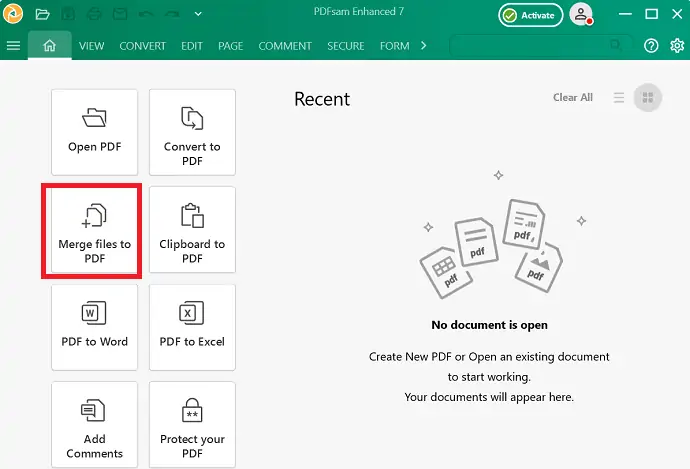
- În fila de îmbinare, veți vedea o opțiune pentru a glisa și plasa sau a răsfoi fișierele, utilizați oricare dintre acestea vă convine și selectați setările dorite.
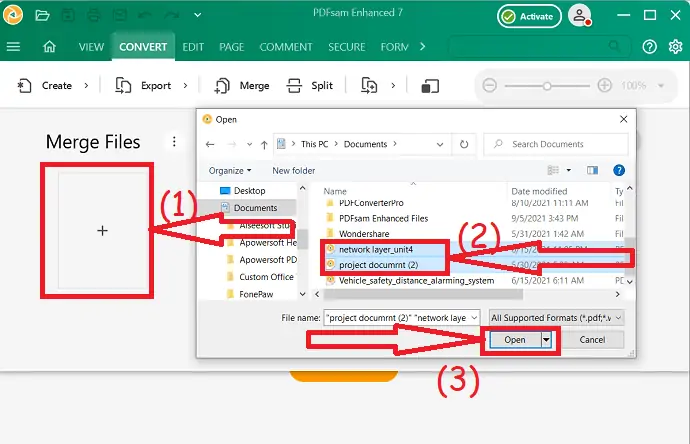
După ce ați configurat totul, apăsați pe „Îmbinare” și va începe procesul de conversie și mai târziu vă va întreba unde doriți să salvați PDF-ul îmbinat, trebuie doar să selectați orice locație și tocmai ați făcut-o!
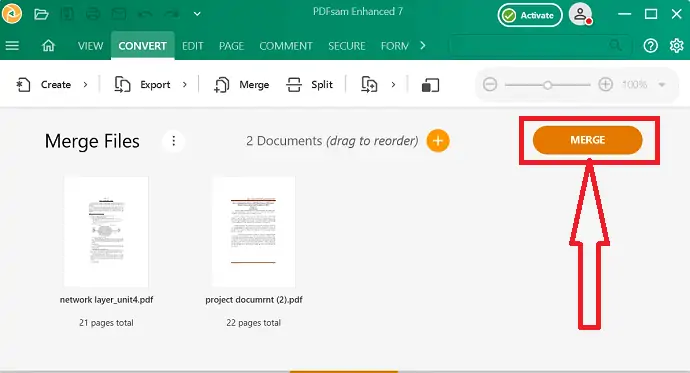
Concluzie:
Am enumerat modalitățile posibile și cele mai simple de a îmbina fișierele PDF într-unul gratuit. Sunt instrumente pe care le folosesc de mult timp. Dacă sunteți un utilizator obișnuit de fișiere PDF și aveți nevoie de funcțiile complete de editare PDF, mergeți cu Adobe Acrobat DC. Când aveți nevoie de o alternativă la Acrobat DC la preț mai mic, alegeți Wondershare PDFelement.
Dacă utilizați alte servicii și instrumente gratuite pentru a combina fișiere PDF într-unul singur , anunțați-ne despre ele prin secțiunea de comentarii. Vrei mai multă tehnologie. sfaturi, vă rugăm să urmați whatvwant pe Facebook, Twitter și YouTube.
Cum să îmbinați sau să combinați fișiere PDF într-un singur document PDF - Întrebări frecvente
Pot îmbina două sau mai multe fișiere PDF într-un singur fișier PDF?
Da. Puteți îmbina fără efort două sau mai multe fișiere PDF într-unul singur.
Care este cel mai bun instrument pentru a combina fișiere PDF?
Dacă sunteți în căutarea unui instrument gratuit, atunci PDFBinder este cea mai bună alegere în locul instrumentelor online.
Cum să combinați fișiere PDF folosind Wondershare PDFelement?
Deschideți aplicația > Faceți clic pe Combina PDF > încărcați fișiere PDF > Faceți clic pe Aplicați.
Care este cel mai bun instrument online pentru a combina fișiere PDF?
SodaPDF este cel mai bun pentru a combina fișiere PDF fără nicio corupție a datelor.
